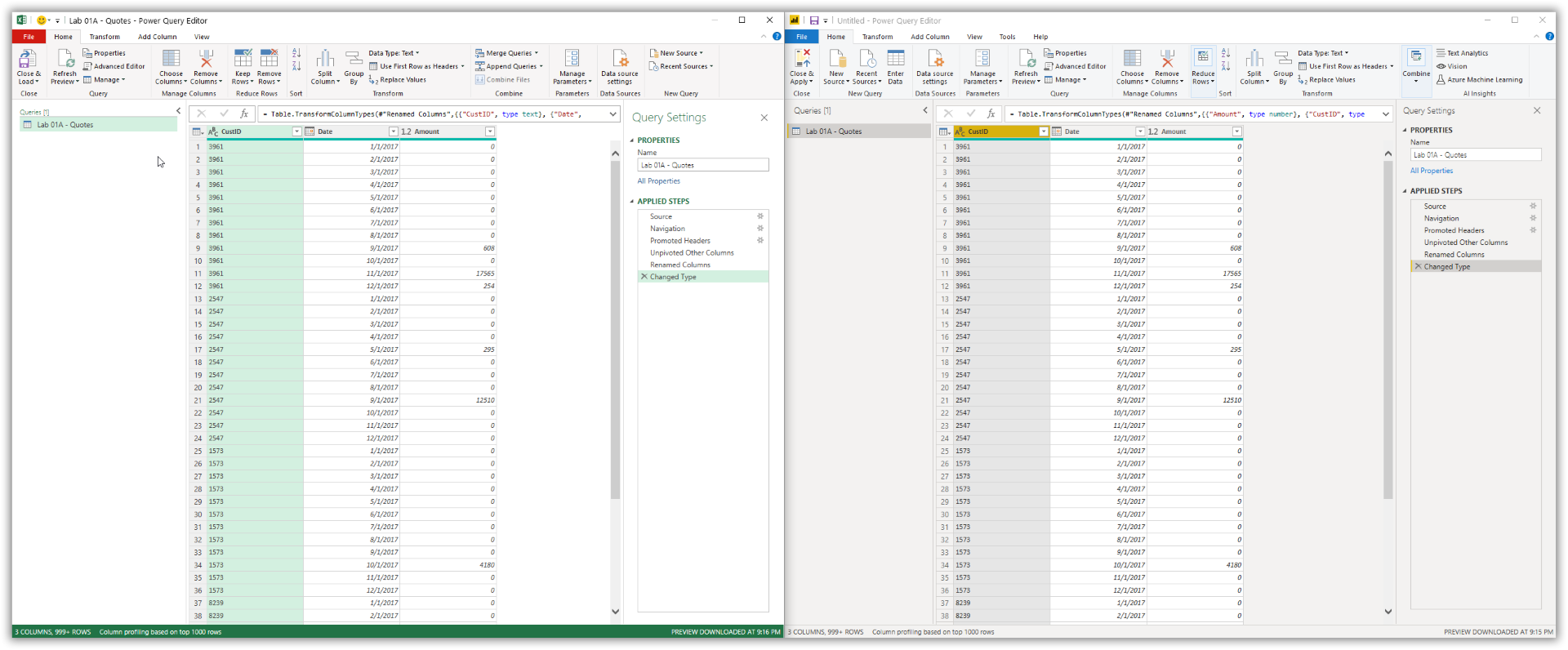Power BI Desktop'da Power Query
Excel ile Power BI arasındaki Power Query birkaç farklılık vardır. Excel'in Power Query bulunan veri bağlayıcıları ve dönüştürmeleri Power BI'ın Power Query de kullanılabilir.
Power BI'da Power Query şerit menüsü de Yapay Zeka İçgörüleri içerir. Power BI, Excel'in desteklemediği Python ve R desteği gibi bazı gelişmiş özellikler sunar.
Excel Power Query den içeri aktarma
Excel ve Power BI benzer bir veri içeri aktarma işlemini izler.
Excel Power Query içeri aktarma
Excel şeridinin Veri sekmesinde Veri Al açılan listesini kullanın; Dosyadan'ı seçin; Çalışma Kitabından'ı seçin. Bu işlem bir Windows Gezgini penceresi başlatır. Kaynak verilerin depolandığı klasöre gidin ve çalışma kitabını seçin.
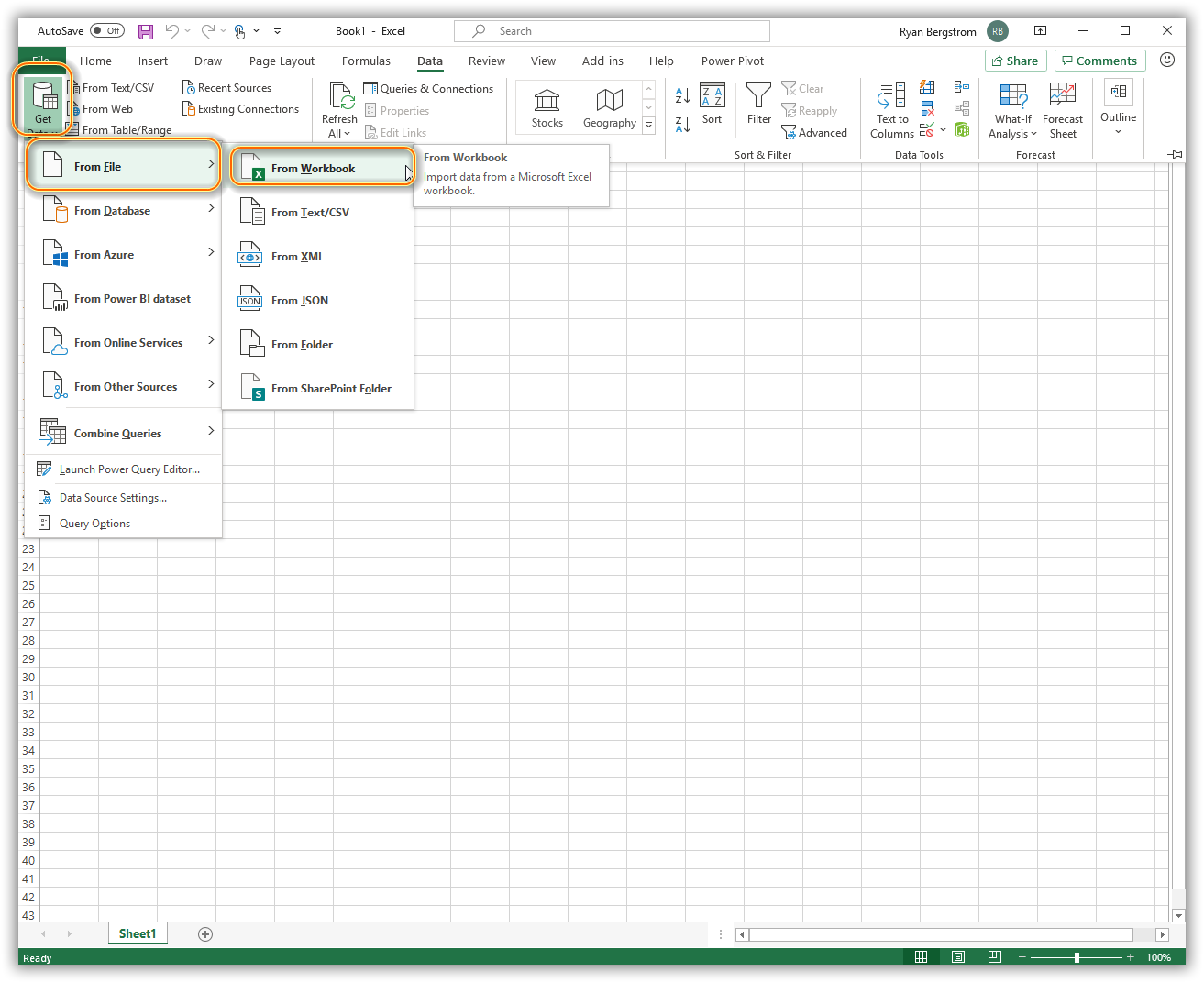
Power BI Power Query içeri aktarma
Power BI şeridinin Giriş sekmesinde Veri al açılan listesini kullanın; Excel'i seçin.
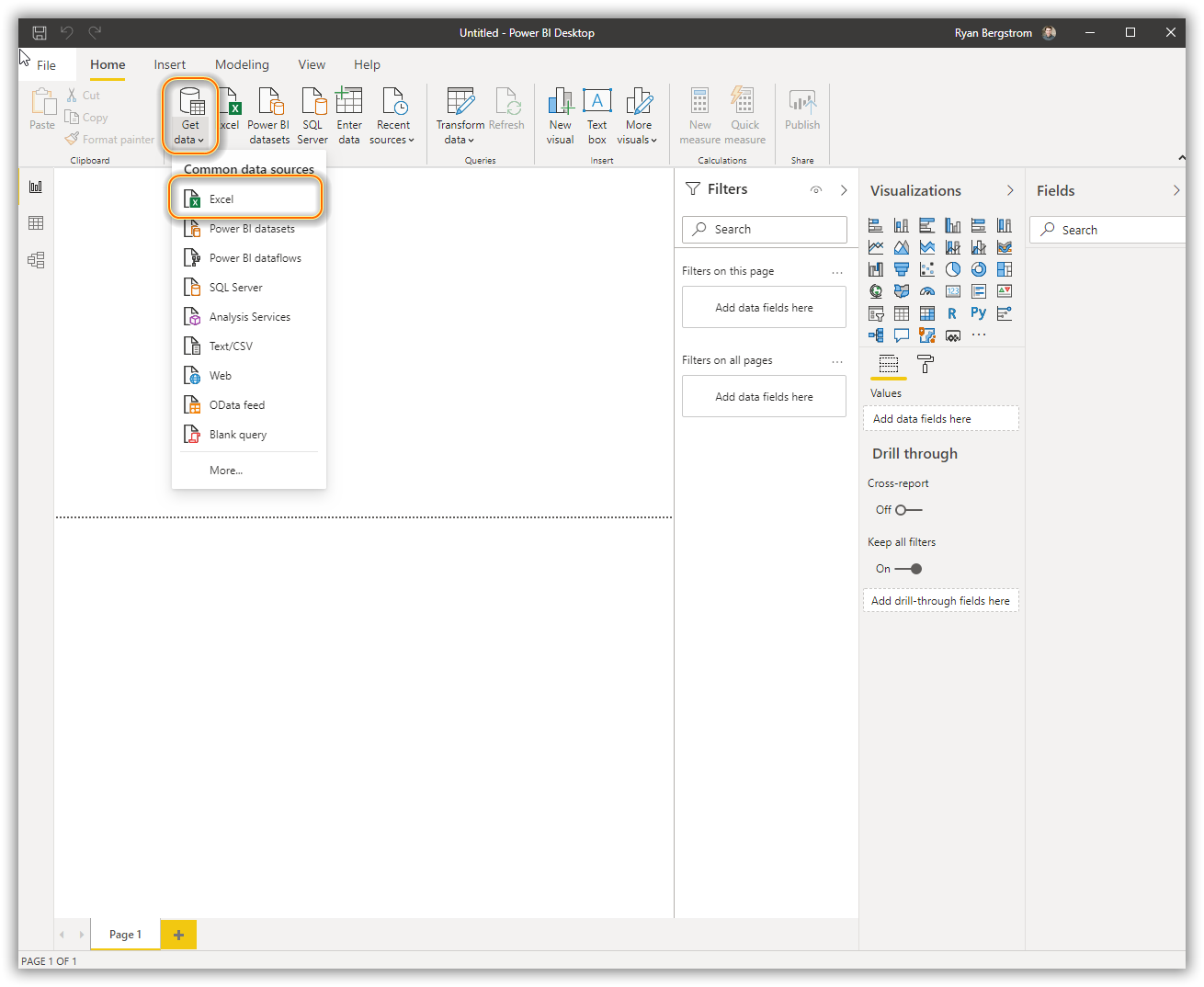
Her iki uygulamada da aynı sonucu elde edebilirsiniz. Veri kaynaklarınıza nerede olurlarsa olsunlar bağlanabilirsiniz.
Power Query: verileri dönüştürme
Çoğu veri kaynağının Excel veya Power BI'a yüklendikten sonra dönüştürülmesi gerekir. Bu dönüştürmeleri ve düzenlemeleri Power Query düzenleyicisini kullanarak yaparsınız. Veri kaynakları ve iş soruları zaman içinde değişip geliştiği için Power Query kullanarak çözümler oluşturmak yinelemeli bir süreçtir. Aşağıdaki ekran görüntüsünde, Excel'de (solda) ve Power BI'da (sağda) Power Query kullanıcı arabirimini (UI) görürsünüz.
Excel'de Power Query düzenleyicisini başlatmak için iki seçenek vardır:
Şeridin Veri sekmesini kullanabilirsiniz; Veri Al açılan liste düğmesi; Power Query Düzenleyicisi başlatın.
Veri sekmesindeki Sorgular ve Connections düğmesini kullanarak Sorgular ve Connections bölmesini açabilirsiniz. Sağ tıklayın ve düzenle seçeneğini belirleyerek Power Query Düzenleyicisi penceresini başlatın.
Power BI Desktop'da Power Query düzenleyicisini başlatmak için şeritteki Giriş sekmesinde Verileri dönüştür düğmesini seçin.
Power Query düzenleyicileri, bu ünitenin başında açıklandığı gibi neredeyse aynıdır. Düzenleyiciyi hangi uygulamanın başlattığından bağımsız olarak aynı işlevlere sahipsiniz.
Not
Power Query, kurumsal çözüm için temiz ve dönüştürülmüş verilerin yeniden kullanılmasını güçlendirmek amacıyla veri akışları olarak Power BI Hizmetinde de mevcuttur.